
Windows 10では標準で、「メディアストリーミング」と呼ばれる機能を利用できます。
メディアストリーミングを有効にすると、Windows 10 PCがDLNA(Digital Living Network Alliance)サーバーとして機能するようになり、PCの「ライブラリ」に保存してある動画や音楽ファイルなどを、他のPCやMac、タブレット、スマホなどから共有することができるようになるのです。
以下Windows 10でメディアストリーミング機能を有効にする方法を説明します。
事前準備: ネットワーク設定の確認
メディアストリーミング機能を有効にする前にネットワーク設定を確認します。
設定画面で「ネットワークとインターネット」を選択し、使用しているネットワークインターフェイス(例えばEthernet0)の下の「プロパティ」ボタンをクリックします。
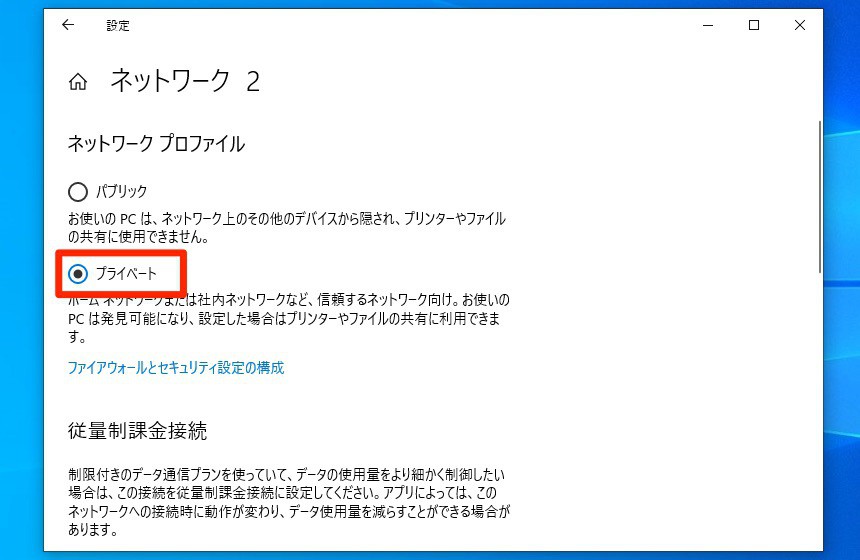
▲「ネットワークプロファイル」の下にある「プライベート」を選択します。
これで準備完了です。
メディアストリーミングを有効にする
次にメディアストリーミング機能を有効にします。
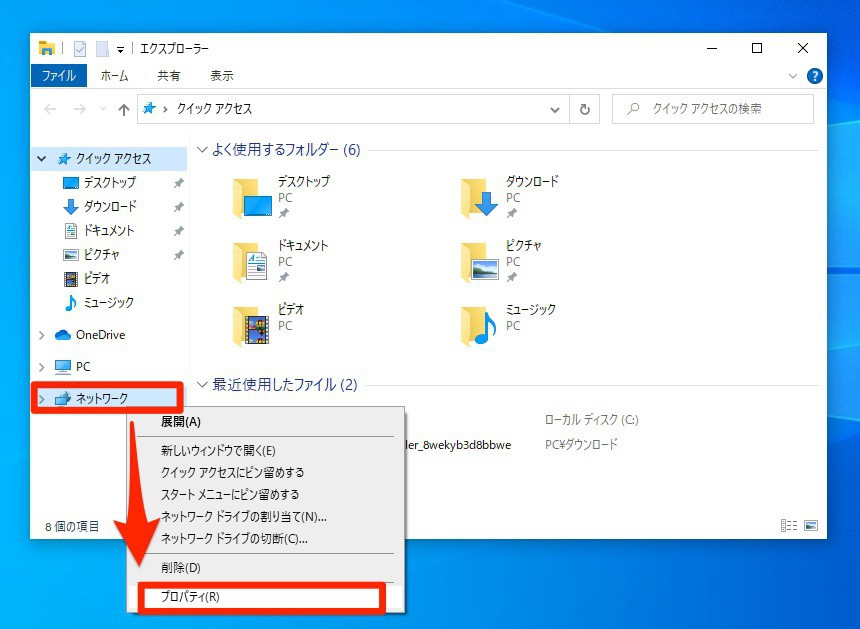
▲ファイルエクスプローラーで「ネットワーク」を選択し、右クリックメニューから「プロパティ」を選びます。
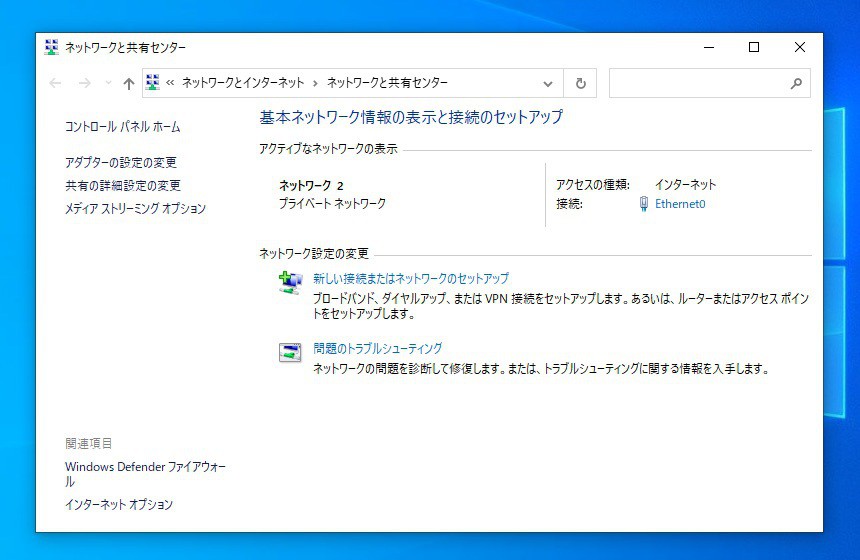
▲左側のメニュにある「メディアストリーミングオプション」をクリックします。
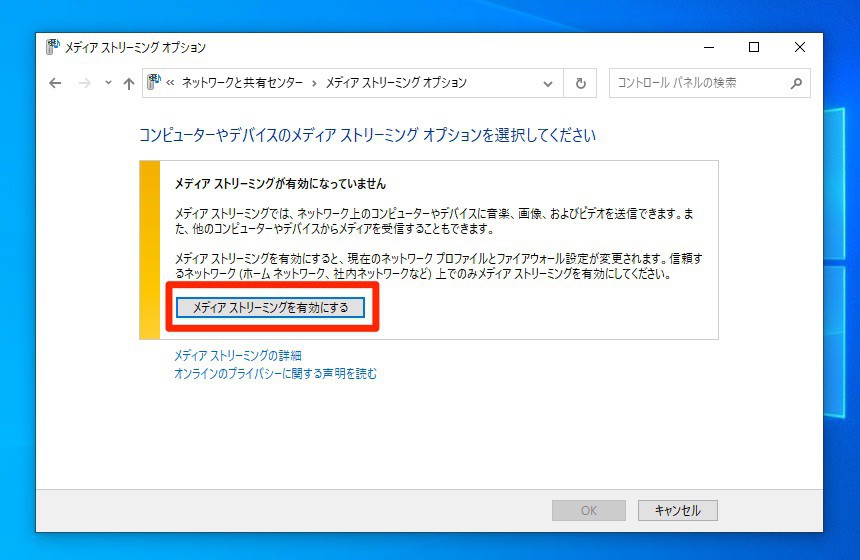
▲「メディアストリーミングを有効にする」ボタンをクリックします。
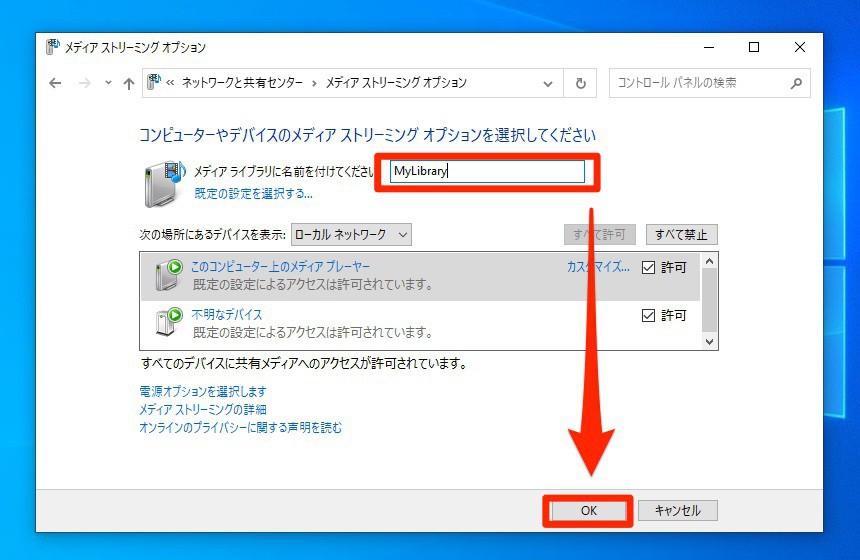
▲メディアライブラリの名前を入力し「OK」をクリックすると完了です。
Windows Media Player 12やVLCなどDLNAクライアント機能を搭載したアプリから動作確認します。
メディアストリーミングを無効に
メディアストリーミング機能を無効にする場合、先ほどと同様の手順でメディアストリーミングオプション画面を表示します。
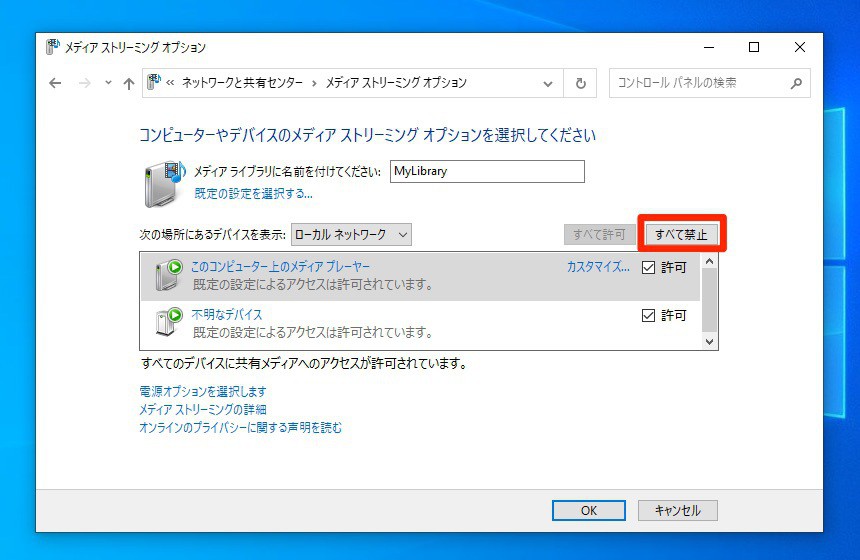
▲「すべて禁止」をクリックしたあと「OK」をクリックします。
まとめ
Windows 10でメディアストリーミング機能(DLNAサーバー)を有効にする方法を説明しました。手軽なメディア共有方法として便利ですが、共有に対するアクセス制限機能は存在しないため、何が公開されているか十分に注意する必要があります。








